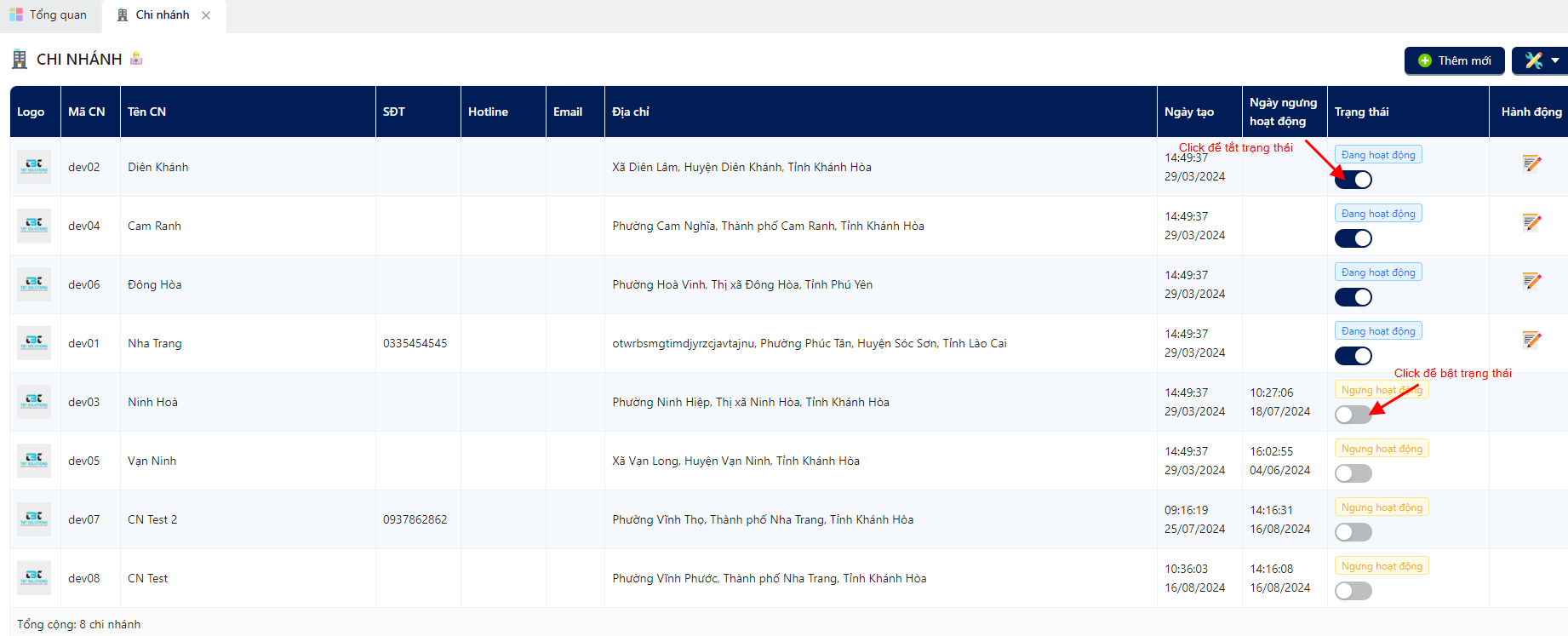Chi nhánh
Cho phép kiểm soát quản lý các chi nhánh của hệ thống bao gồm: Tạo chi nhánh mới, chuyển đổi trạng thái, quản lý giờ làm việc chi nhánh.
💡Điều kiện truy cập
Tài khoản người dùng được phân quyền truy cập quản lý học viên tại:
Phân quyền hệ thống > Hệ thống: Xem, thêm, sửa chi nhánh.
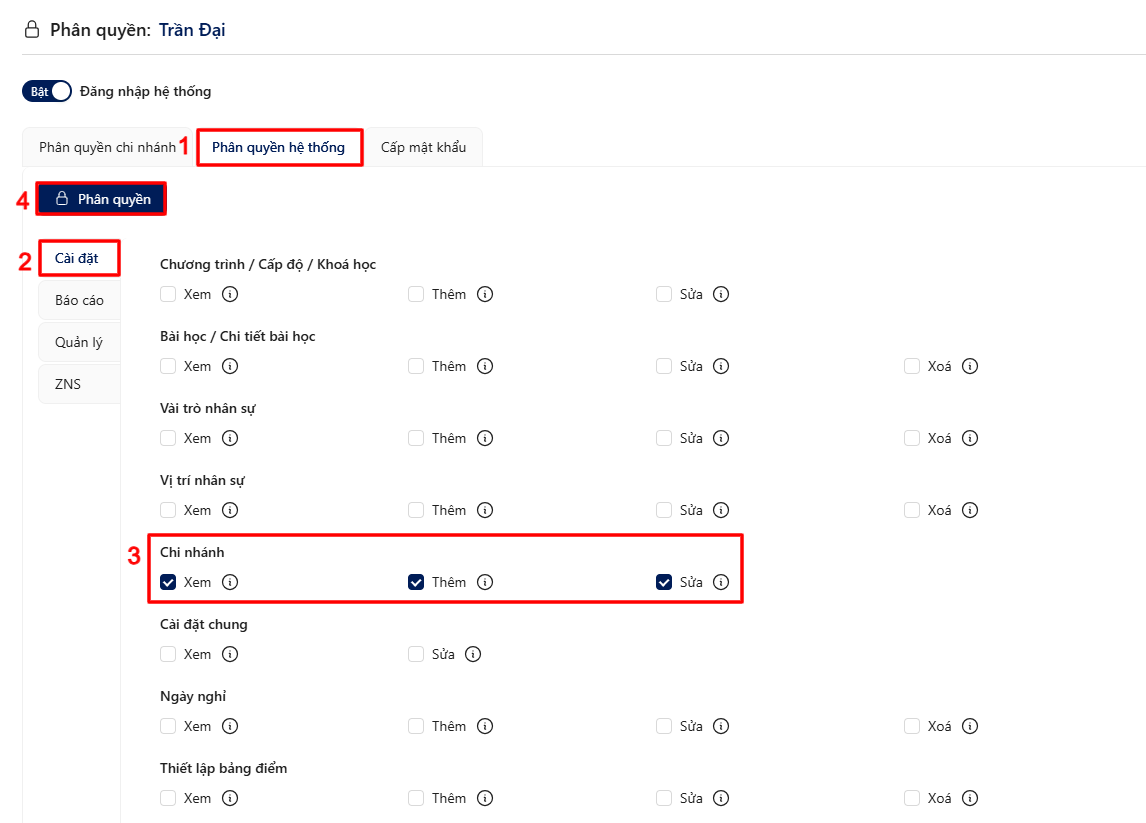
📗Quản lý chi nhánh
Bước 1: Truy cập hệ thống quản lý học viên
Bước 2: Tại thanh menu chính, tìm và chọn lần lượt: Cài đặt > Chi nhánh
Kết quả: Hệ thống hiển thị gian diện danh sách chi nhánh. 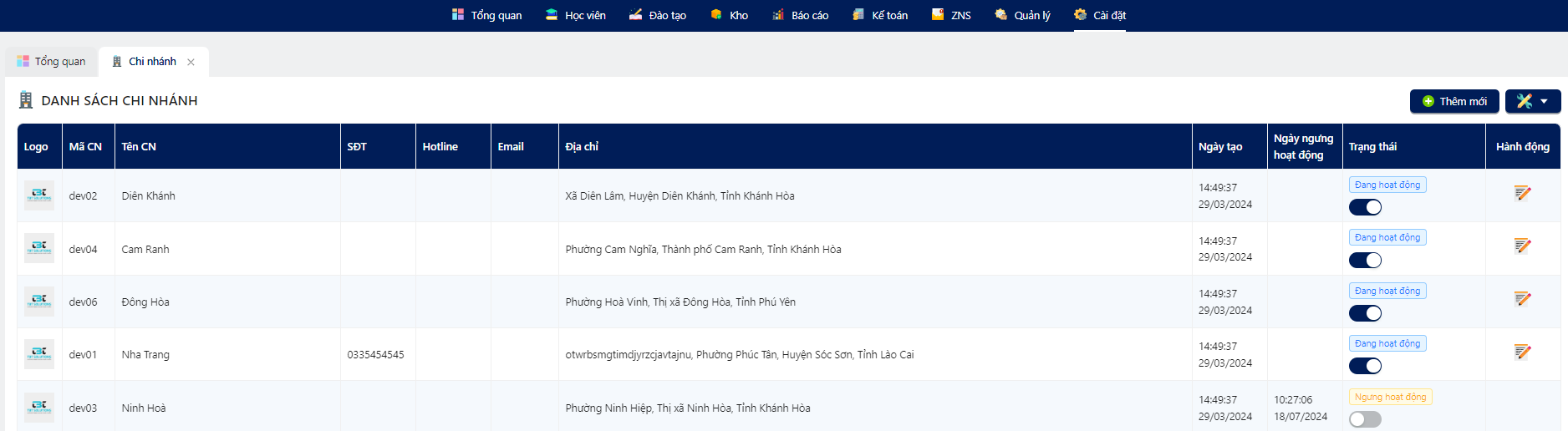
📌Thêm mới chi nhánh
Bước 1: Tại màn hình danh sách Chi nhánh, click button Thêm mới
Kết quả: Hệ thống hiển thị form Thêm mới.
Bước 2: Tại form Thêm mới, nhập vào đầy đủ các thông tin bắt buộc:
- Tên chi nhánh
- Số điện thoại, hotline, email, địa chỉ(Nếu có)
- Tỉnh/TP
- Xã/Phường
Bước 3: Kiểm tra lại thông tin thêm mới chi nhánh sau đó nhấn nút Thêm mới để hoàn tất. 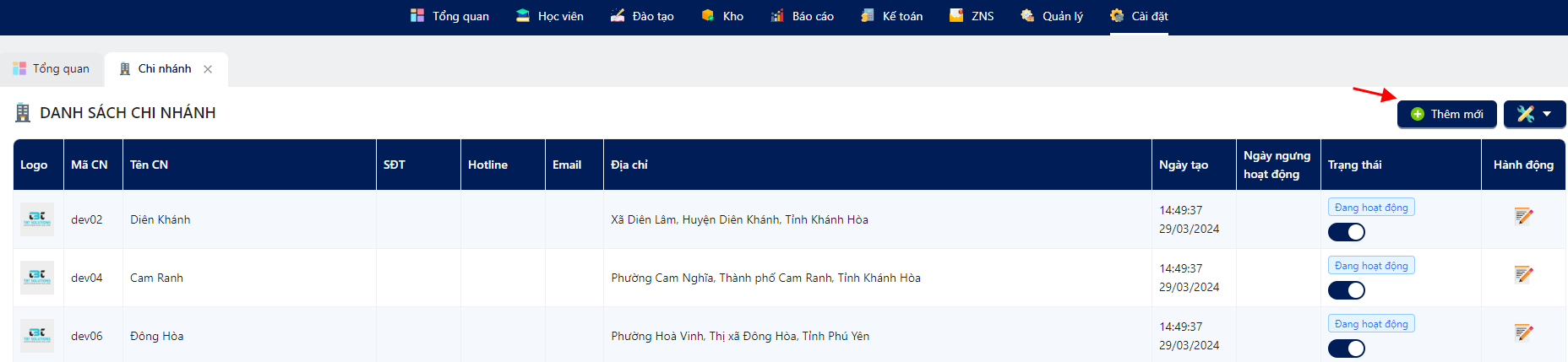
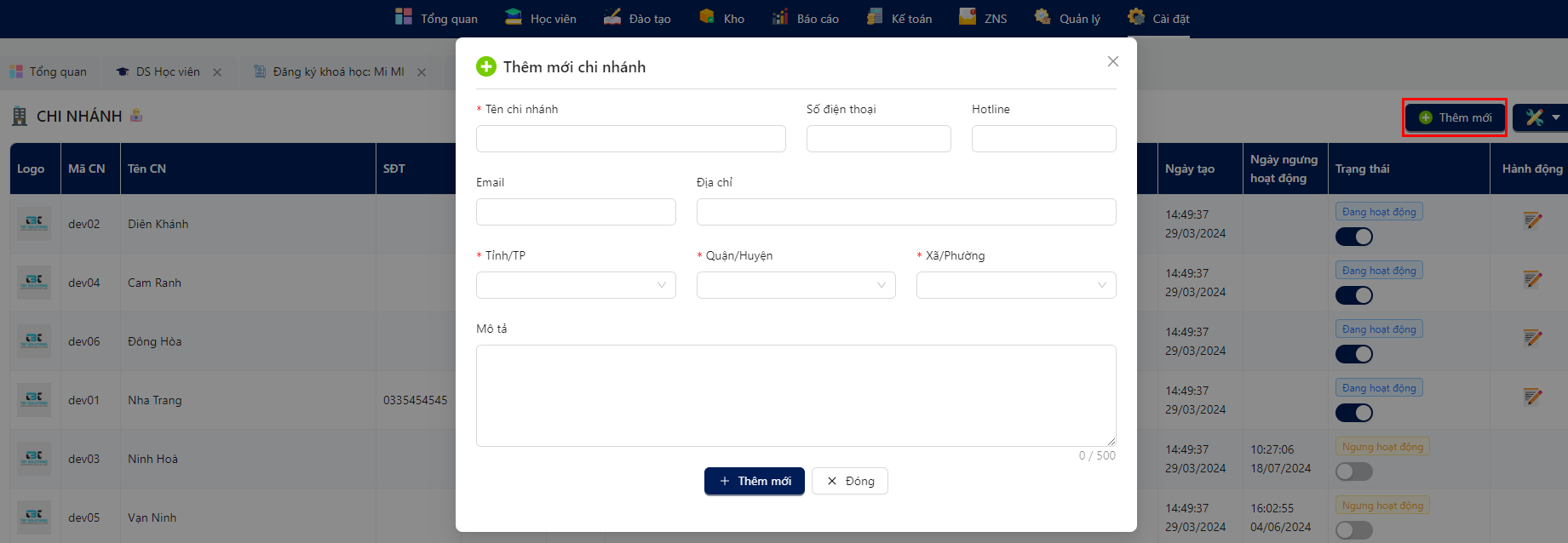
📌Chỉnh sửa chi nhánh
Bước 1: Tại màn hình danh sách Chi nhánh, click icon Chỉnh sửa chi nhánh
Kết quả: Hệ thống hiển thị form Chỉnh sửa.
Bước 2: Tại form Chỉnh sửa, tùy chỉnh sửa các trường thông tin, sau đó click button Cập nhật. 
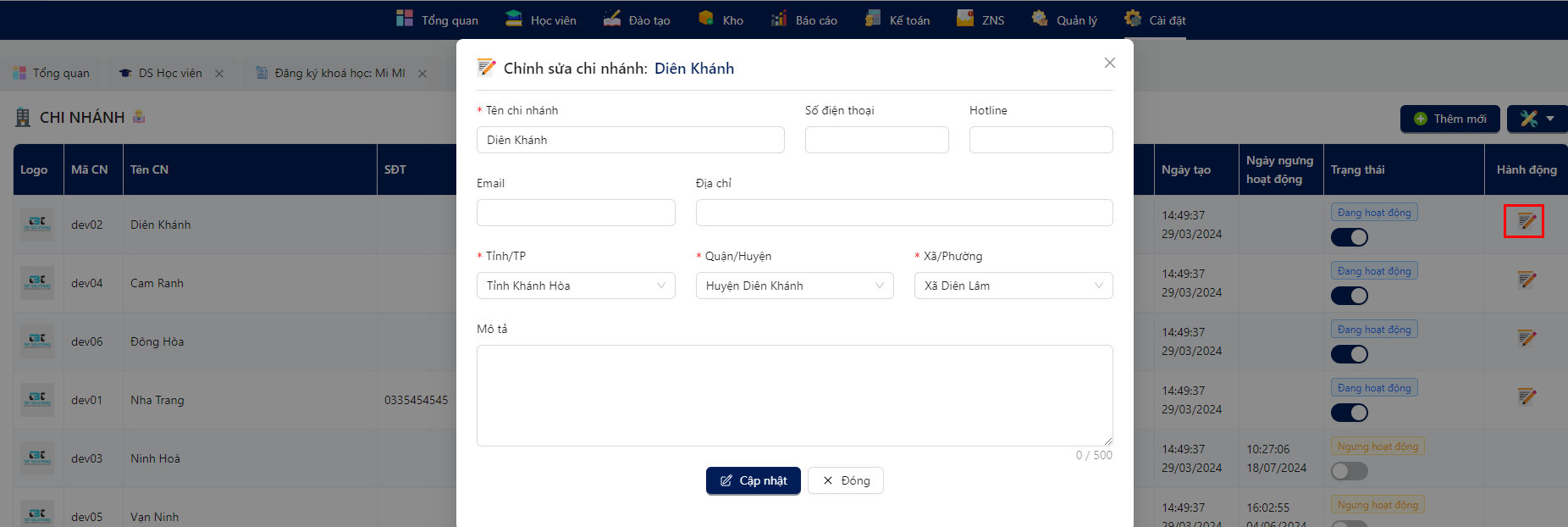
📌Thay đổi trạng thái chi nhánh
Bước 1: Tại giao diện hiển thị danh sách, tương ứng với mỗi Chi nhánh tại cột Trạng thái
Bước 2: Tùy chỉnh Bật/Tắt trạng thái hoạt động của chi nhánh.